GoogleのWebツールのガイド
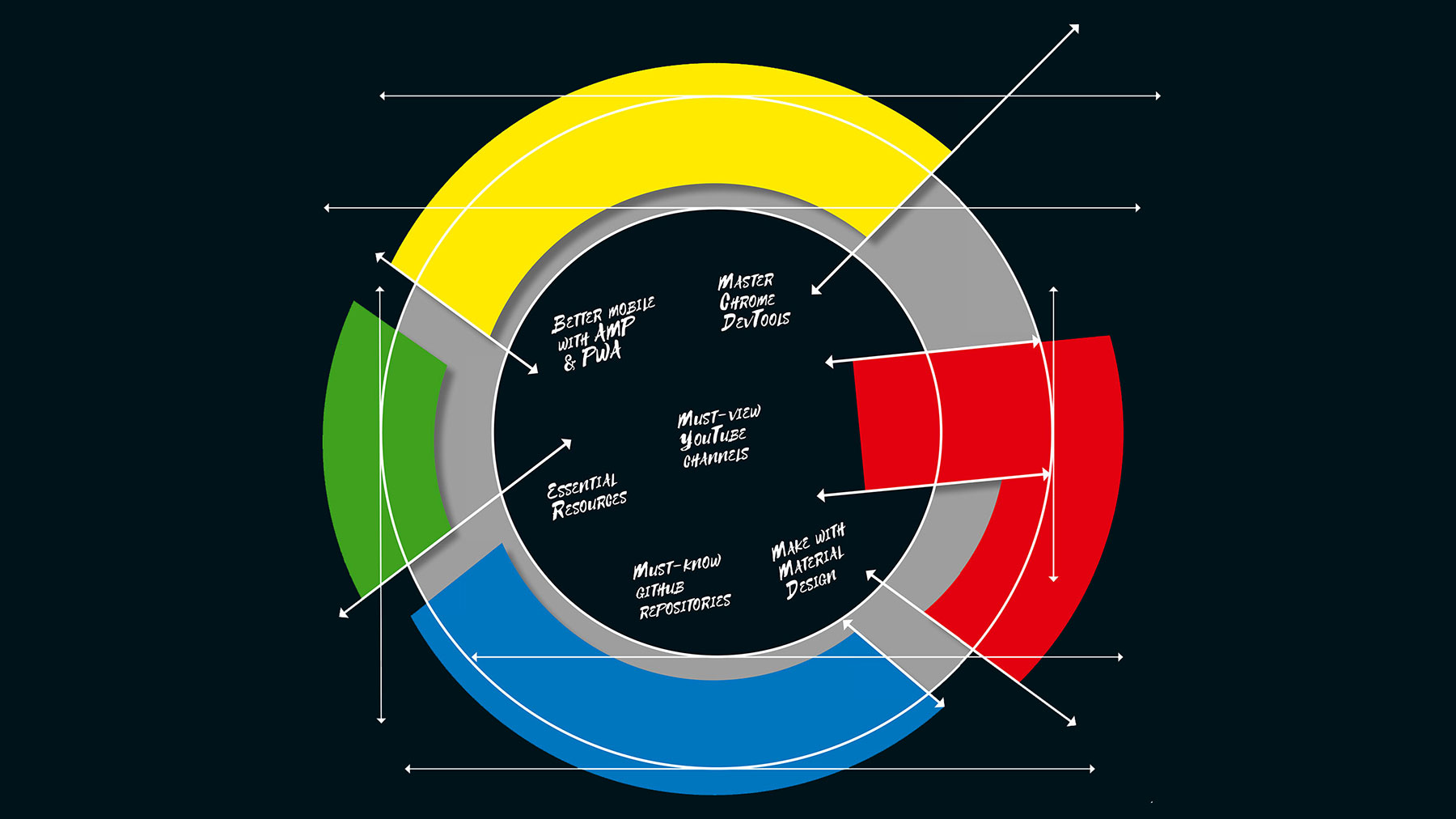
Googleは、Webデザインを簡単にすることを目的としたツールのプレソーラを開発者に提供しています。この記事では、そこにある最高のGoogleツールのいくつかを実行し、Webデザインと開発ワークフローでそれらを使用する方法を説明します。
私たちはさまざまな範囲をカバーしています Webデザインツール ここでは、コンテンツをページに分割してナビゲートしやすくしました。上記のドロップダウンメニューを使用して、興味のあるセクションにジャンプします。別のプロバイダを使用してサイトを設計したいですか?私たちのガイド ウェブホスティング そしてトップ ウェブサイトビルダー あなたはカバーしましたか。
Webサイトが消えている限り、それらのコンテンツは誰でも見ることができます。 ChromeのDevToolsはこのシンプルを作る - このページで、HTML、CSS、JavaScriptを表示および変更する方法を説明します。オン 2ページ Googleのデバッガの使い方を迅速かつ簡単に修正する方法を詳しく説明します。 ページ3. スポットライトをGoogleのデバイスモードにします。これは、デスクトップマシンを介してページのモバイルバージョンをテストするために使用できます。オン Page 4 あなたのデザインの素材設計原則の実装を開始するために気付く必要がある基本を紹介します。最後に、 ページ5 プログレッシブWebアプリ、Webデザイン業界で最新の大きなことを調べます。
HTML、CSS&AMPを表示して変更します。 js.
Webサイトのコードが省略されていない限り、Chromeの開発者ツールを使用している人から閲覧できます。まず第一に、Chromeのバージョンを確認してください - 64ビットUbuntuワークステーションで実行されているバージョン70.0.3538.67で機能します。次に、Hamburgerメニューを開き、その他のツール&gtをクリックします。開発者ツール。
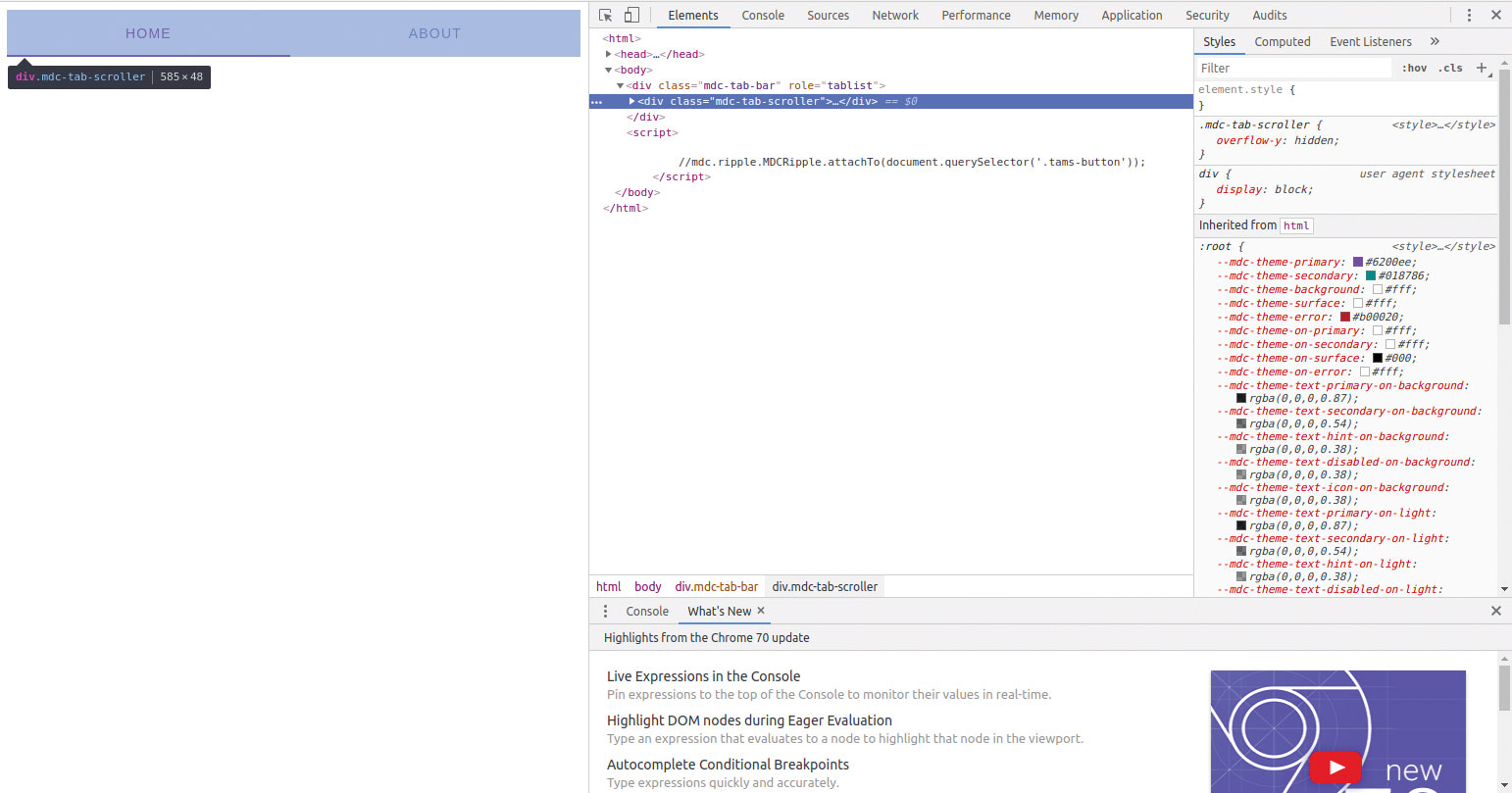
ブラウザは画面の左側にペインを開くことで応答します。最初のステップでサイズ変更する必要があります - デフォルトでは、ブラウザは十分な画面の不動産を割り当てません。完了すると、画面は上の画像に表示されているものと似ています。
デフォルトでは、開発者ツールはロードされたコンソールタブで起動します。コンソールロギング機能の呼び出しによって発行された出力が含まれています。レンダリングエラーもそこに表示されます - 赤い行を見つけた場合、何かがマークアップやページのコードの中で何かがあります。右側の小さな「URL」をクリックすると、その行にあなたが表示されます。
マークアップを調べます
興味がマークアップに焦点を当てている場合は、図に示す[要素]タブを使用します。ブラウザが現在レンダリングされているマークアップが表示されます。ツリービューのようなファッションで拡張してコンパクトで、官能的な過負荷を防ぐために不要な要素を隠すことができます。
the raison d'etre. タブのCSS構造の表示です。ウィジェットは、さまざまな情報源からのCSSを互いに隣接して表示されます。図に示す例の場合は、「DIV」タグとページの「メイン」マークアップの両方からスタイルが提供されたことがわかります。
Chromeでは、その場でほとんどの属性を編集できます。ブラックテキストをダブルクリックしてラベルをエディタに変換してから、新しく目的の値を入力してRETURNキーを押します。レンダラはこれらの変更を拾い上げて、その場でそれらをDOMに適用します。これは、色や配置の問題を最適化しようとするときに特に便利です。ページをプレビューするためにページをリロードしなければならないには恵まれます。
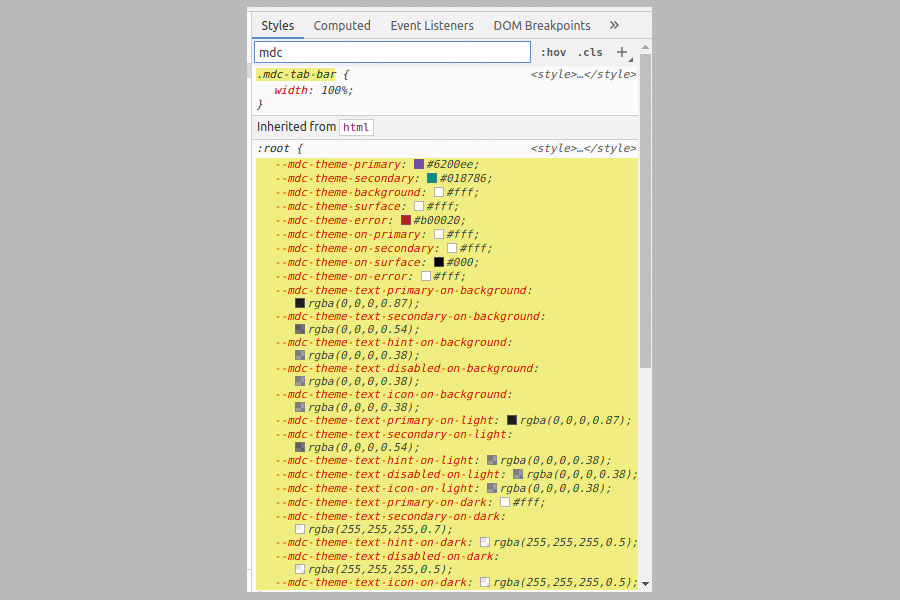
最後に、ペイン上のテキストボックスを見てください。表示されているマークアップ項目をフィルタリングすることができます。たとえば、この記事の後半で使用されている品目設計ライブラリから継承されたすべてのスタイルにビューを制限するために 'MDC'を入力します。フィルタがアクティブな場合、黄色の背景は上記のものと同様の方法で表示されます。
詳細な分析を実行してください
最新のWebブラウザでは、DOMは「統計的」なプレゼンテーションの問題に限定されません。イベントの流れと配置も管理します。 [計算]タブに切り替えて、[次元]プロパティのリストを表示します。正確な方法で画面にウィジェットを配置するときには、これは非常に便利です。
[イベントリスナー]タブに移動すると、イベントフローの概要があります。この機能を使用して、ユーザーのインタラクションに関連する問題をすばやく除外します。イベントが起動しない場合は、イベントハンドラ接続を確認して起動します。
最後に、[プロパティ]ウィンドウでは、個々のDOMノード内に保存されている属性を調べることができます。 DOM操作コードを狩猟する時間を費やしたことがある場合は、値は明確です。
次のページ:Googleのデバッガの使い方
- 1
- 2.
- 3.
- 4
- 5.
現在のページ: HTML、CSS&AMPを表示して変更します。 js.
次のページ デバッガを使う操作方法 - 最も人気のある記事
ChiaroScuro Art:ステップバイステップガイド
操作方法 Sep 12, 2025ChiaroScuro Artを作ることは、深さを生み出し、より重要なことに気分が生じるために、光と影の構成を使用することについてすべてです。この�..
カテゴリ
- AI&機械学習
- エアポッド
- アマゾン
- Amazon Alexa&Amazon Echo
- Amazon Alexa&Amazon Echo
- Amazon Fire TV
- Amazon Prime Video
- Android
- Android携帯電話&タブレット
- Android電話とタブレット
- Android TV
- アップル
- Apple App Store
- Apple Homekit&Apple HomePod
- アップルミュージック
- アップルテレビ
- アップルウォッチ
- Apps&Web Apps
- アプリとWebアプリ
- オーディオ
- Chromebook&Chrome OS
- Chromebook&Chrome OS
- Chromecast
- クラウド&インターネット
- クラウドとインターネット
- クラウドとインターネット
- コンピュータハードウェア
- コンピュータ履歴
- コード切断&ストリーミング
- コード切断とストリーミング
- そば
- ディズニー+
- DIY
- 電気自動車
- EReaders
- 必需品
- 説明者
- ゲーム
- 一般
- Gmail
- Google Assistant&Google Nest
- Google Assistant&Google Nest
- Google Chrome
- Google Docs
- Google Drive
- Googleマップ
- Google Play Store
- Google Sheets
- Googleスライド
- Google TV
- ハードウェア
- HBO MAX
- 操作方法
- Hulu
- インターネットスラング&略語
- IPhone&iPad
- Kindle
- Linux
- Mac
- メンテナンスと最適化
- マイクロソフトエッジ
- Microsoft Excel
- Microsoft Office
- Microsoft Outlook
- Microsoft PowerPoint
- マイクロソフトチーム
- Microsoft Word
- Mozilla Firefox
- Netflix
- ニンテンドースイッチ
- パラマウント+
- PCゲーム
- 孔雀
- 写真
- Photoshop
- プレイステーション
- プライバシーとセキュリティ
- プライバシーとセキュリティ
- プライバシーとセキュリティ
- 製品全体の
- プログラミング
- ラズベリーPI
- 六王
- サファリ
- サムスン携帯電話&タブレット
- サムスンの電話とタブレット
- スラック
- スマートホーム
- スナップチャット
- ソーシャルメディア
- 空
- Spotify
- TINDER
- トラブルシューティング
- テレビ
- ビデオゲーム
- バーチャルリアリティ
- VPNS
- Webブラウザ
- WiFi&ルーター
- Wifi&ルーター
- Windows
- Windows 10
- Windows 11
- Windows 7
- Xbox
- YouTube&YouTube TV
- YouTube&YouTube TV
- ズーム
- 説明者







